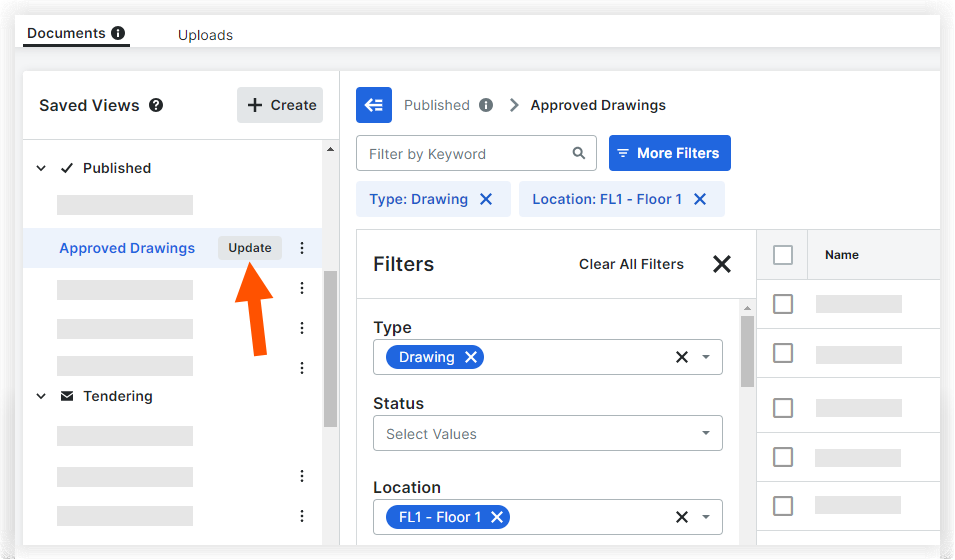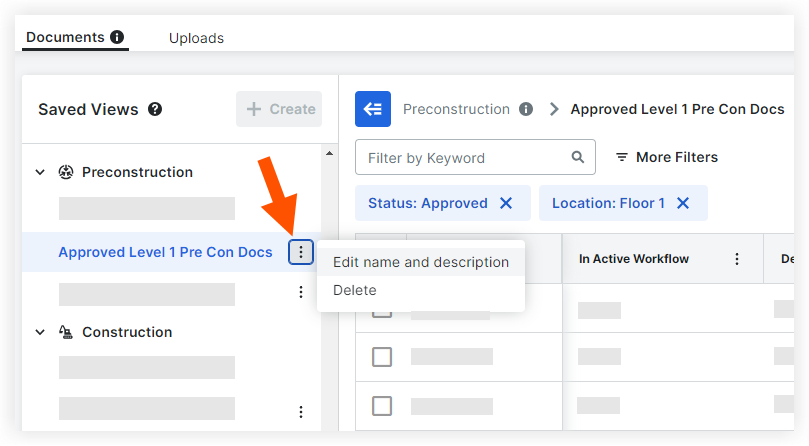disponibilidad regional
La herramienta de administración de documentos está disponible en países seleccionados. Aún no está disponible para cuentas de Procore en los Estados Unidos. Para obtener más información, comuníquese con su punto de contacto de Procore.
Contexto
Una vista guardada es un conjunto guardado de filtros de búsqueda para acceder rápidamente a los documentos en la herramienta Administración de documentos. Las vistas guardadas organizan visualmente sus documentos mientras también cumplen con las necesidades de un contexto particular, como la vista guardada "Planos eléctricos publicados" para electricistas que solo desean ver las últimas versiones aprobadas de un tipo de documento específico. A diferencia de las carpetas tradicionales, las vistas guardadas no requieren que los usuarios especifiquen una ubicación de carga; absorban automáticamente revisiones pasadas, presentes y futuras del mismo documento.
Los administradores pueden crear vistas guardadas para todos los usuarios del proyecto y los usuarios individuales pueden crear vistas guardadas que solo sean visibles para ellos. Cada vista guardada se mantiene dentro de una colección, que es una categoría principal con su propio conjunto de filtros determinados por los administradores del proyecto.
Dado que las vistas guardadas se crean dentro de las colecciones, los filtros de una colección afectan qué filtros se pueden elegir para cualquier vista guardada dentro de ella. Por ejemplo, al crear una vista guardada "Eléctrico" dentro de la colección "En revisión", la colección ya filtra todos los documentos, excepto aquellos con el estatus IR en revisión , por lo que la vista guardada solo necesita agregar el filtro E-Electric en el menú desplegable de disciplina. Un usuario no puede agregar el estatus DR-Borrador porque la colección "En revisión" excluye esas. En otras palabras, las colecciones y las vistas guardadas tienen una relación principal. Las vistas guardadas (niños) adoptar los filtros de su colección (padre).

Aspectos para tener en cuenta
- Todas las vistas guardadas deben estar en una colección:
- Todos los proyectos incluyen automáticamente las colecciones proporcionadas por el sistema de Procore denominadas "En revisión" y "Publicadas" que no se pueden eliminar. Sin embargo, los usuarios pueden crear vistas guardadas personalizadas dentro de las colecciones proporcionadas.
- Los administradores pueden crear colecciones para todos los participantes del proyecto.
- Un administrador puede reordenar la lista de colecciones, pero en este momento, la lista de vistas guardadas dentro de una colección no se puede reordenar.
- Una vista guardada personal (con "Yo" seleccionada como nivel de acceso) solo puede ser vista por la persona que la creó.
- Una vista guardada del proyecto (con "Todos en el proyecto" como el nivel de acceso) no se puede cambiar a una vista personal más tarde. Sin embargo, si tiene permiso "Administrador" a la herramienta, puede cambiar una vista guardada personal a una vista de proyecto más adelante. Consulte Editar una vista guardada en la herramienta Administración de documentos.
Crear y administrar vistas guardadas
Consulte los pasos de lo siguiente:
Crear una vista guardada
- Navegue hasta la herramienta Administración de documentos del proyecto.
- Asegúrese de estar en la pestaña Documentos.
- En el panel Vistas guardadas, haga clic en una vista guardada que aparezca bajo el nombre de una colección en negrita. Por ejemplo, haga clic en "Todos los documentos publicados" en la colección llamada "Publicados".
Nota: Si los paneles Vista guardada están ocultos, haga clic en el icono Mostrar vistas  guardadas en la parte superior de la tabla.
guardadas en la parte superior de la tabla.
Propina: Para decidir qué vista guardada de la colección elegir como punto de partida, tenga en cuenta los filtros que utiliza. Aprende a ver los filtros de una colección usando el icono de información  en este artículo sobre colecciones.
en este artículo sobre colecciones.
- Utilice el menú Filtros para realizar al menos un cambio en los filtros en la vista guardada actual. Considere estas recomendaciones:
- Si solo desea la última revisión de cada documento, haga clic en el botón Última revisión . De lo contrario, elija Todas las revisiones.
- La "Última revisión" es dependiente del contexto. Los permisos de usuario, los filtros de la colección y la forma en que las revisiones se ordenan de forma inteligente qué revisión se muestra en la vista guardada.
- Si desea agregar un filtro que incluya documentos que la colección en sí misma ya se filtre, debe encontrar una colección más adecuada para su vista guardada deseada.
- Descubra qué filtros de una colección están haciendo clic en el icono de información
 .
.
- Opcional: Configure las columnas en su nueva vista guardada siguiendo los pasos en Configure su vista en la herramienta Administración de documentos. Puede guardar preferencias, como qué columnas están visibles, el orden en que aparecen y si alguna está anclada a la izquierda o a la derecha.
- Cuando esté listo para crear la vista guardada, haga clic en Crear.
Nota: Si el botón Crear está inactivo, los filtros están fuera de los parámetros de la colección o aún no ha seleccionado filtros diferentes de la vista guardada en la que se encuentra.

- Complete la siguiente información:
Los campos con un asterisk configurable son obligatorios.
- Nombre*: ingrese un nombre para la vista guardada. Este nombre se mostrará en la lista Vistas guardadas.
- Descripción: ingrese una descripción para la vista guardada.
- Ver acceso: seleccione una opción de acceso para la vista guardada.
Nota: Solo los usuarios con permisos de "Administrador" para la herramienta Administración de documentos pueden crear vistas para todos los usuarios del proyecto.
- Para crear una vista guardada personal que solo puede ver, seleccione Yo.
- Para crear una vista guardada que todos en el proyecto pueden ver, seleccione Todos en el proyecto.
- Haga clic en Crear.
La nueva vista guardada se agrega a la panel Vistas guardadas. Haga clic en el nombre de la vista guardada en cualquier momento para ver la lista filtrada de documentos.
volver arriba
Editar una vista guardada
Actualizar filtros de vista SAved
Siga los pasos a continuación si desea realizar cambios en los documentos que se muestran en una vista guardada que creó. También puede modificar los filtros de una vista guardada creada por un administrador, pero para guardar sus nuevos filtros, debe crear una nueva vista guardada.
- Haga clic en el nombre de la vista guardada.
- En el menú Más filtros
 , agregue o elimine filtros para cambiar qué documentos se muestran en la vista.
, agregue o elimine filtros para cambiar qué documentos se muestran en la vista.
- Una vez realizado un cambio, aparece un botón "Actualizar" junto al nombre de la vista guardada y el botón "Crear" se activa en caso de que desee crear una vista guardada completa .
- Si no ve el botón "Actualizar", la vista guardada no la creó, y no puede editarla.
- Consulte Buscar y filtrar documentos para más información acerca del filtrado, incluido dónde se encuentra el filtro Revisiones/Todas las revisiones.
- Haga clic en Actualizar junto al nombre de la vista guardada. Los cambios se aplican automáticamente a la vista guardada.
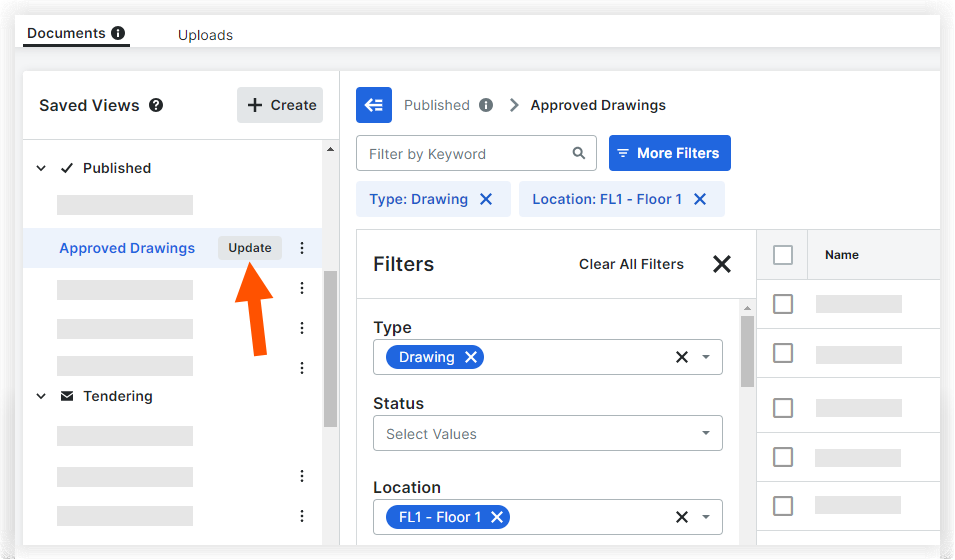
Editar el nombre o la descripción de una vista guardada
Siga los pasos a continuación si desea realizar cambios en el nombre o la descripción de una vista guardada. También puede cambiar una vista guardada para que sea visible para todos los usuarios del proyecto si tiene permisos de "Administrador" para la herramienta Administración de documentos.
- En la sección "Vistas guardadas", haga clic en los puntos suspensivos
 verticales junto a la vista guardada para la que desea editar los detalles.
verticales junto a la vista guardada para la que desea editar los detalles.
Nota: Debe ser el creador de la vista guardada o un Administrador en el proyecto para ver este icono y editar los detalles de una vista guardada.
- Haga clic en Editar nombre y descripción.
Esto abre la ventana "Actualizar vista guardada".
- Actualice los campos Nombre y Descripción según sea necesario.
Nota: Si tiene permisos de "Administrador" para la herramienta Administración de documentos, también puede optar por cambiar su vista guardada personal a una de las que todos los que estén en el proyecto pueden ver seleccionando "Todos en el proyecto" en el campo "Ver acceso". Sin embargo, las vistas del proyecto no se pueden cambiar a las vistas personales.
- Haga clic en Actualizar.
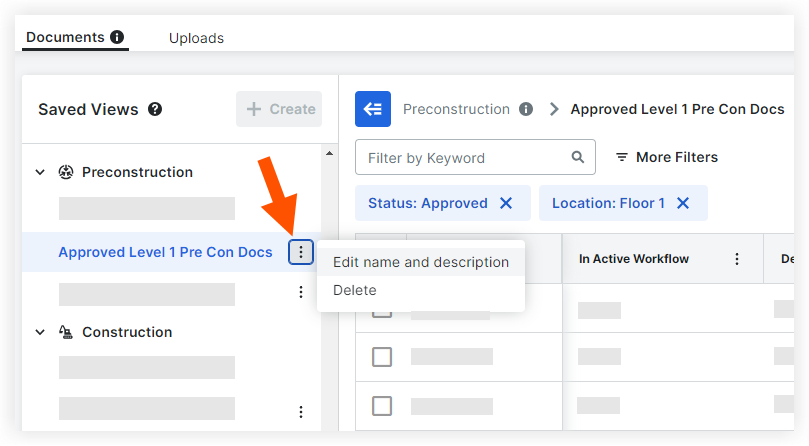
volver arriba
Eliminar una vista guardada
- Navegue hasta la herramienta Administración de documentos del proyecto.
- Asegúrese de que esté en la pestaña Documentos.
- En la panel Vistas guardadas, busque la vista que desea eliminar.
Nota: Si los paneles Ver guardados están ocultos, haga clic en el icono Mostrar vistas  guardadas en la parte superior de la tabla.
guardadas en la parte superior de la tabla.
- Haga clic en el icono de puntos suspensivos
 verticales junto al nombre de vista guardado y haga clic en Eliminar.
verticales junto al nombre de vista guardado y haga clic en Eliminar.
Nota: Si no ve este icono, no tiene permiso para eliminar la vista guardada. Consulte Aspectos a considerar en este tutorial.
- Para confirmar que desea eliminar permanentemente la vista guardada, haga clic en Eliminar.
La vista se elimina de la lista de vistas guardadas.

volver arriba